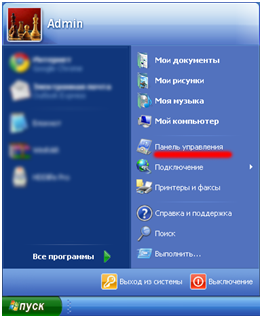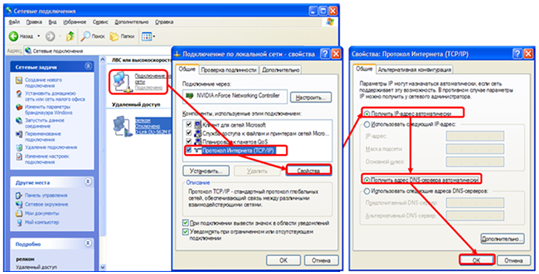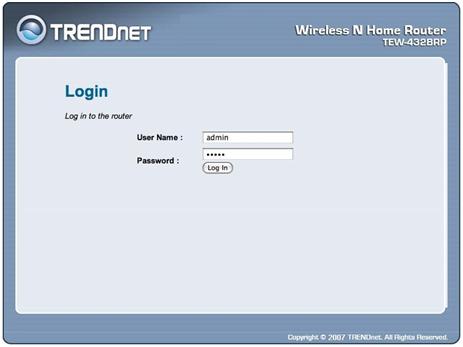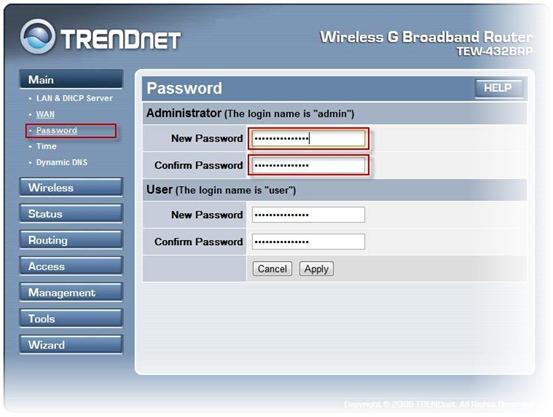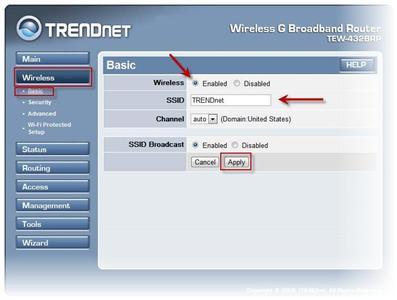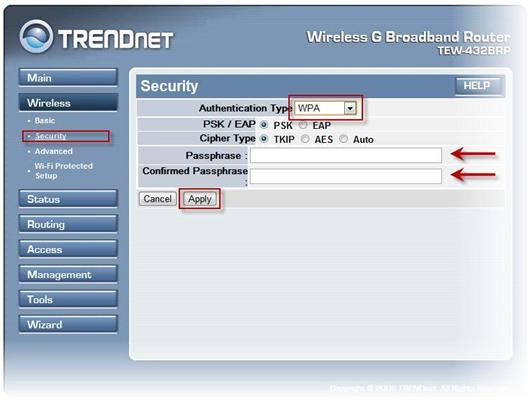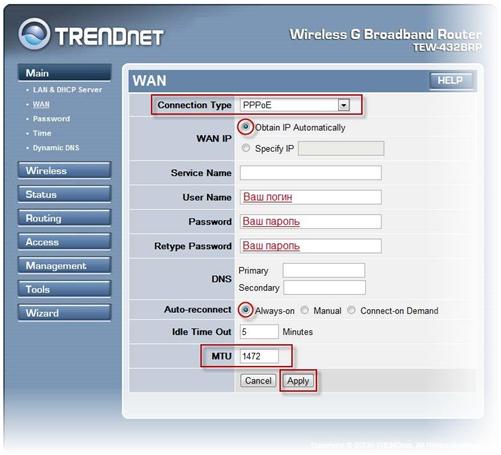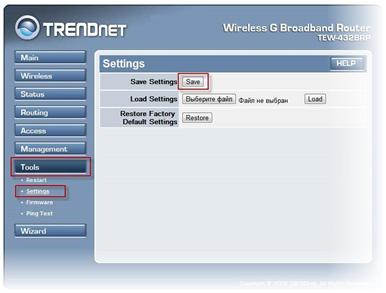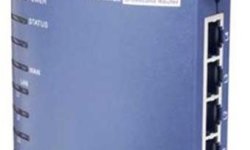Настройка роутера trendnet tew 432brp
С помощью беспроводного роутера trendnet можно легко подключить к сети интернет несколько устройств, которыми Вы пользуетесь (компьютер, ноутбук и др.). При этом Вы можете использовать проводное или беспроводное подключение. Роутер trendnet tew 432brp используется с поддержкой стандарта 802.11g и скорости 54 Мбит/с. Использование роутера является комплексным решением для создания wifi-связи, которое позволит создать и настроить параметры общего доступа для совместного использования файлов в Вашей сети, удаленный доступ и сетевые ресурсы. В настройках роутера Вы можете выбрать и настроить функции повышенной безопасности для защиты вашей сети от несанкционированного вторжения. Данная модель роутера поддерживает функцию IP-TV.
Перед тем, как установить роутер trendnet нужно правильно подобрать место его расположения. Устанавливать роутер рекомендуется на одинаковом расстоянии от всех помещений, в которых Вы планируете использовать сеть. Это позволит оптимально распределить радиус доступа сети wifi. Учитывайте, что радиус действия сети в помещении составляет 30 – 50 метров и старайтесь не располагать перед роутером крупных металлических предметов, которые могут ухудшить распространение сигнала.
Подключение роутера trendnet
Перед тем, как выполнить настройку роутера Тренднет, Вам необходимо подключить его к Вашему компьютеру. Сначала проверьте, что соединение с интернетом работает и в браузере все открывается нормально. Если с сигналом интернета все нормально, то распакуйте коробку с роутером и вытащите все содержимое. Вам нужно включить адаптер питания роутера в сеть и вставить разъем адаптера в соответствующее гнездо роутера на задней панели. Потом подключите Ваш сетевой кабель от интернет провайдера в порт WAN роутера и соедините сетевым кабелем, идущим в комплекте, один из портов LAN роутера и сетевую карту Вашего компьютера. Если соединение есть, то Вы увидите соответственно свечение индикаторов на передней панели роутера.
Как настроить wifi роутер trendnet
Для настройки роутера нужно внести изменения в настройки TCP/IP Вашей сетевой карты и выбрать там вариант автоматического получения адреса (DHCP client). Чтобы сделать эти настройки нужно нажать на кнопку – Пуск
И выбрать там пункт, с названием – Панель управления.
В открывшемся окне Вам нужно найти Сетевые подключения и нажать левой кнопкой мыши на этом пункте. В новом окне щелкните правой кнопкой мыши нажмите на значке используемой сетевой карты (к которой Вы подключили роутер) и выберите в меню Свойства. Выберите там свойство протокола TCP/IP и нажмите внизу на кнопку Свойства. После этого сделайте настройки как на рисунке ниже и выставьте автоматическое получение адреса.
WIFI роутер trendnet использует диапазон IP адресов 192.168.10.0/24. Через некоторое время, после подключения роутера, Ваш компьютер получит IP адрес, например 192.168.10.101. Если открыть в контекстном меню сетевого подключения пункт Состояние, то можно увидеть значение IP адреса.
Если в открывшемся окне Состояния вы напротив типа адреса увидите, что присвоен DHCP, то значит, роутер успешно выдал внутренний адрес IP и все подключено правильно. Если такая надпись отсутствует, нужно искать причины на Вашем компьютере. Возможно, файрвол блокирует, тогда нужно изменить настройки уровня защиты.
Если все работает исправно, можно продолжать настройку. Настройка роутера trendnet tew 432brp начинается с входа во внутренний интерфейс роутера. Чтобы открыть интерфейс роутера нужно в адресной строке используемого браузера набрать адрес http://192.168.10.1, который используется роутером trendnet по умолчанию. Когда Вы нажмете Enter на клавиатуре, то откроется окно авторизации.
Вам нужно ввести имя и пароль, которые используются по умолчанию(User Name – admin, password – admin). Когда Вы зайдете во внутренний интерфейс роутера, желательно изменить значение заводского пароля на значение серийного номера, который указан на коробке. Для смены пароля нужно открыть в меню пункт Main и выбрать пункт Password. В открывшемся окне нужно ввести значение нового пароля (New Password ) и повторить его в поле Confirm Password. Так же нужно ввести значения пароля пользователя, которые расположены в соответствующих полях ниже.
Для применения введенных Вами изменений нужно нажать на кнопку Apply и для последующего входа уже использовать новый пароль.
Настройка wifi роутера trendnet
Для настройки wifi роутера trendnet
Вам нужно выбрать в левом меню пункт Wireless, а затем нажать на подпункт Basic. В открывшемся окне необходимо выставить значения, как на рисунке ниже. Включить Wireless, поставит там Enabled. В поле SSID вводится название Вашей сети. По желанию, его можно оставить без изменения. Для сохранения настроек нужно нажать кнопку Apply.
После этого Вам нужно настроить параметры безопасности сети, чтобы защитить сеть от несанкционированных вторжений. Для этого нужно зайти в пункт меню Security и выполнить настройки, как на рисунке ниже. В поле Passphraseм Вы вводите набор цифр (от 8 до 63). Этот пароль необходимо записать. В дальнейшем для подключения сети Вы будете его использовать.
После этого настройте подключение к сети Интернет на роутере. Для этого выберите в меню роутера пункт Main и там подпункт WAN.
Чтобы настроить PPPoE подключение, Вам нужно ввести необходимые значения, как на картинке ниже. В поле User Name необходимо ввести пароль, который указан в договоре. А в поле User Name Вы должны ввести соответственно Ваш логин, указанный в договоре.
Когда Вы проделаете все эти настройки желательно их сохранить, чтобы можно было в дальнейшем выполнить их восстановление, если потребуется. Чтобы сделать такое сохранение перейдите в пункт Tools и выберите там Settings. В открывшемся окне, если Вам необходимо сохранить текущие настройки, нажмите на кнопку Save. После этого у Вас на жестком диске будет храниться файл с настройками. Если в дальнейшем Вам нужно будет восстановить настройки, то нужно нажать на Выберите файл в Load Settings и затем выбрать файл с настройками. После этого нажмите на кнопку Load и данные будут загружены. Если Вам требуется сбросить настройки к заводским, то для этого используется кнопка Restore.
Предыдущая